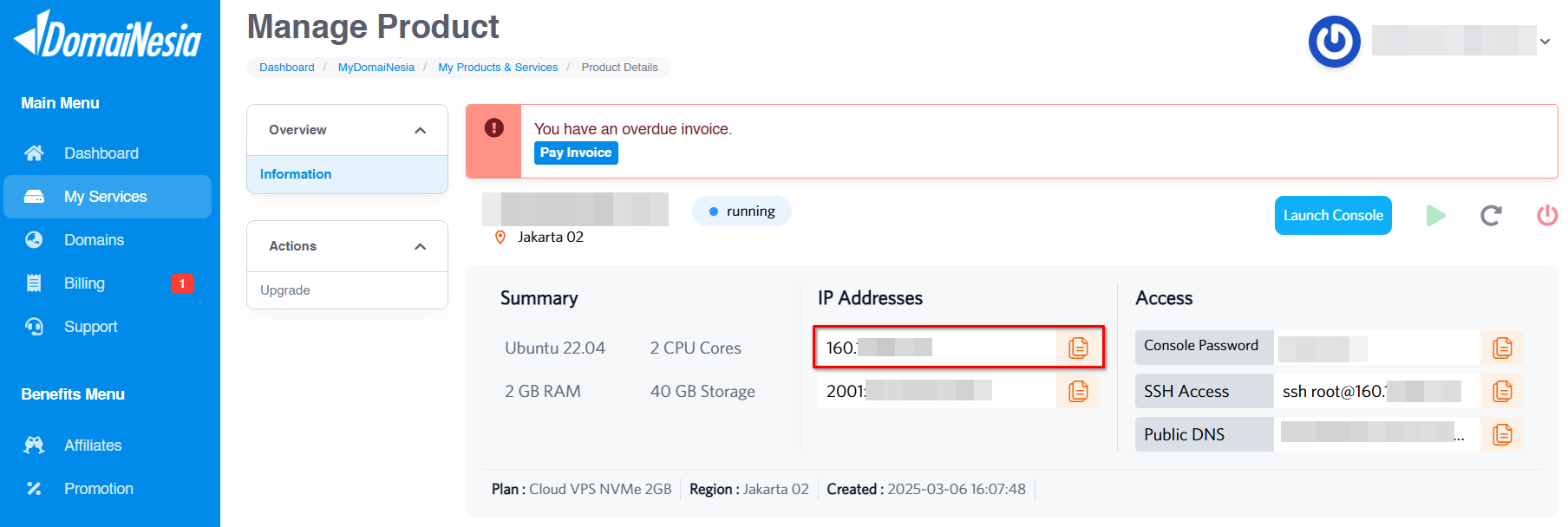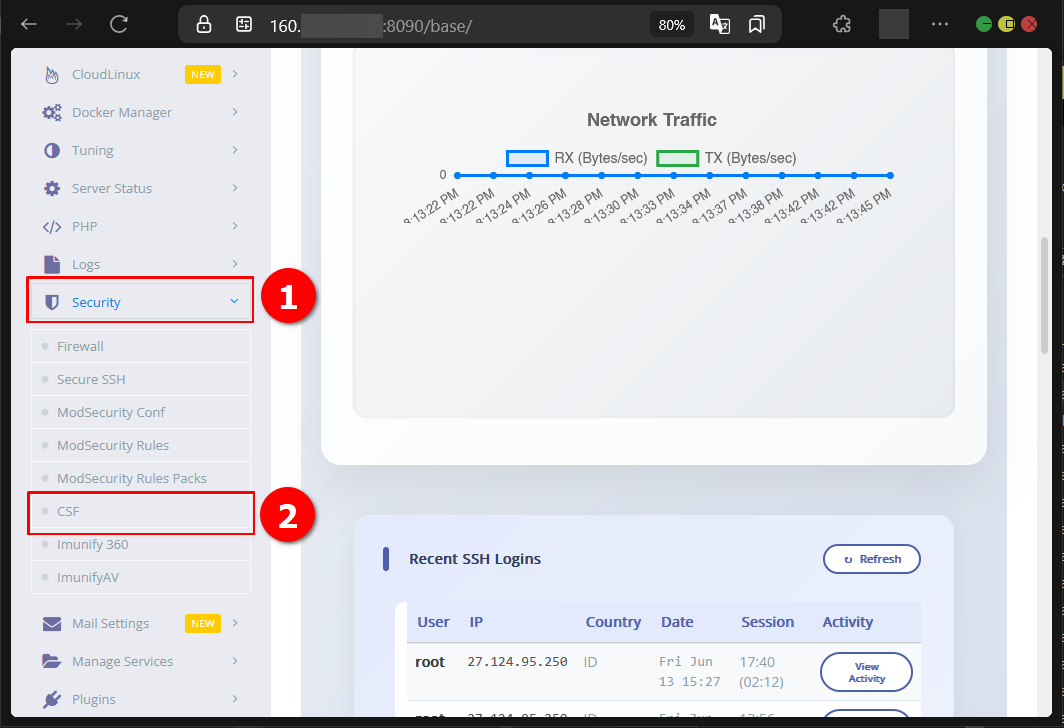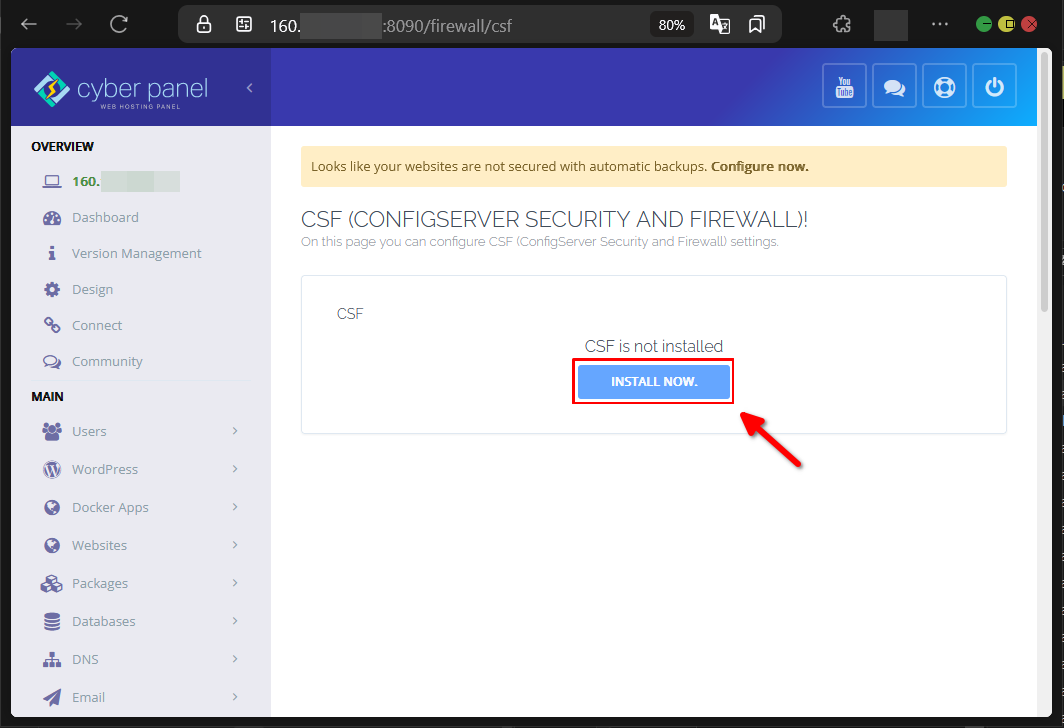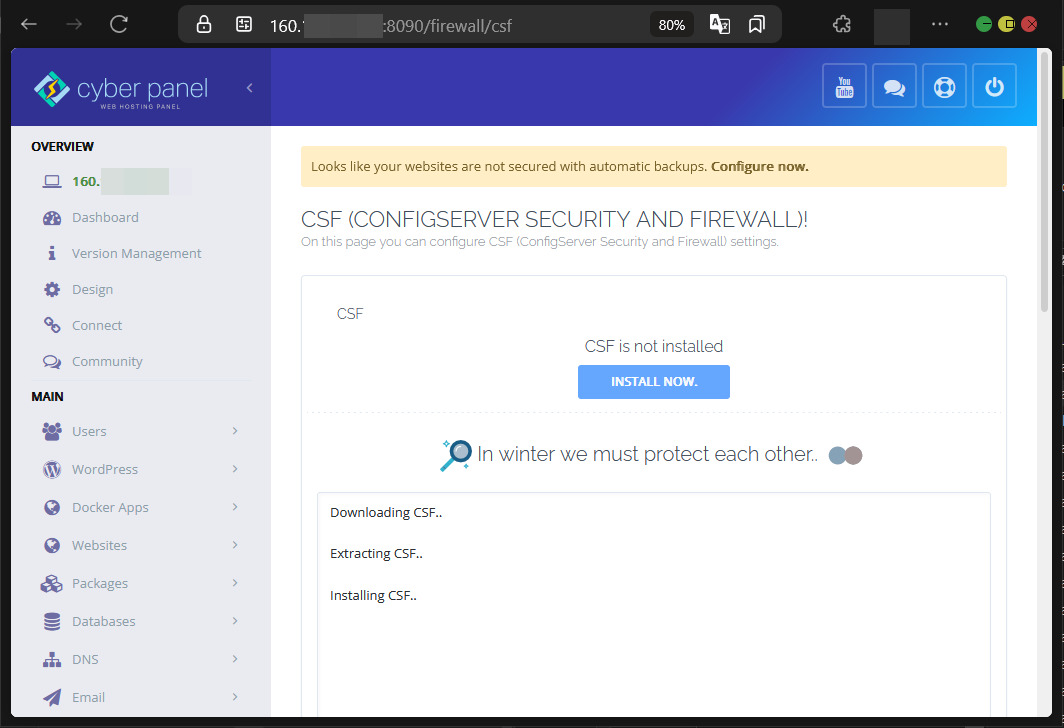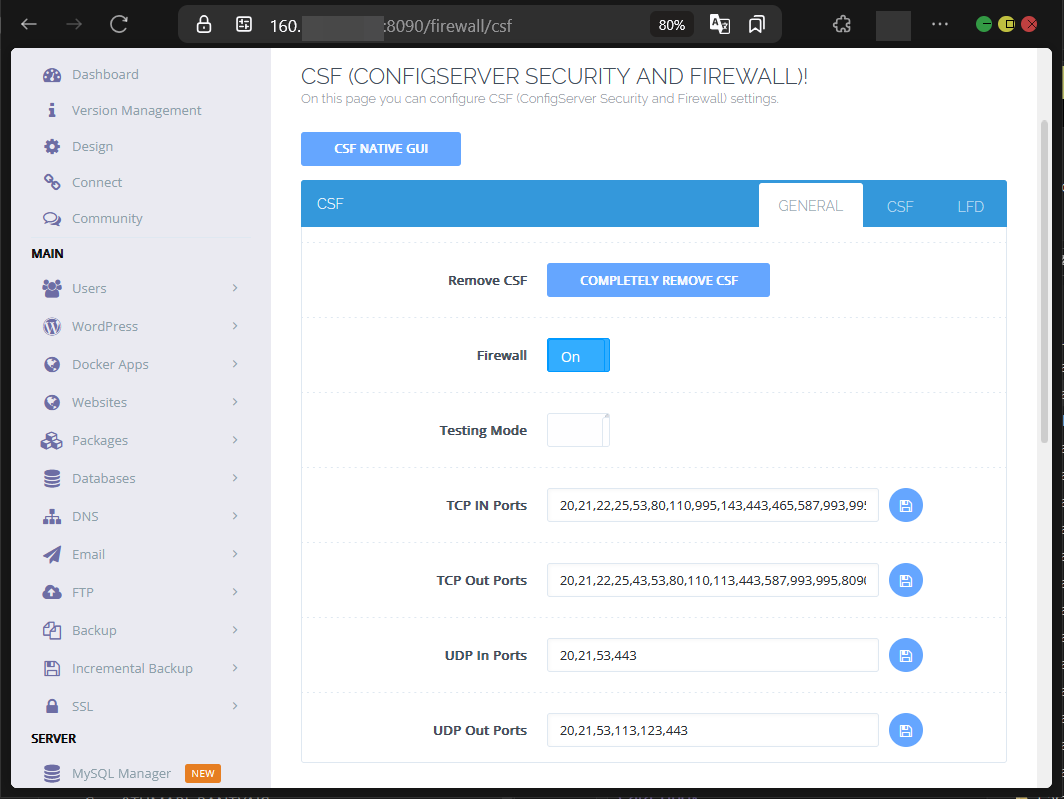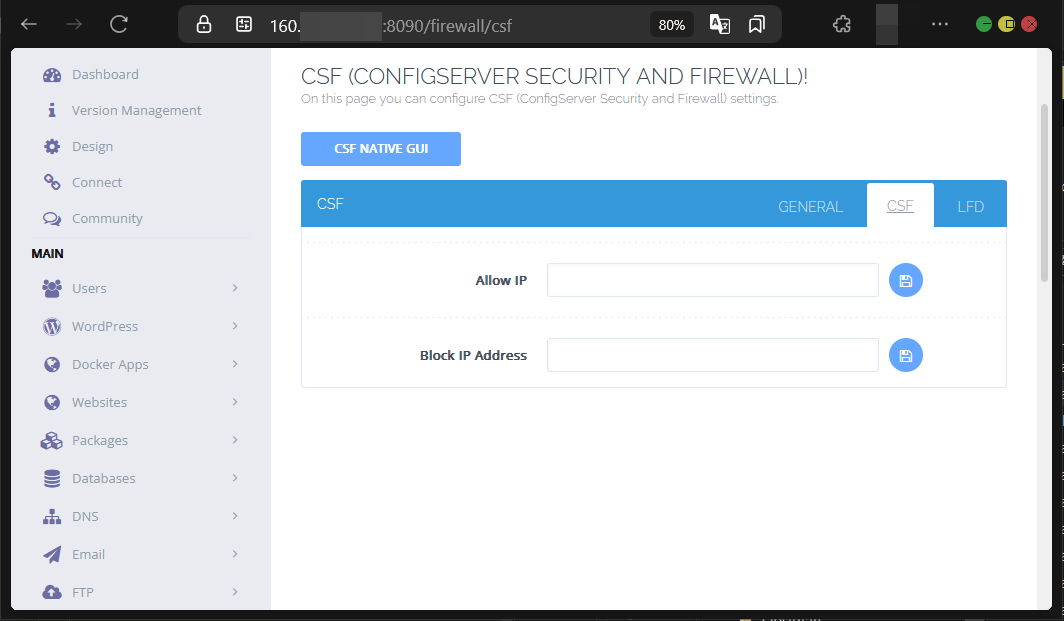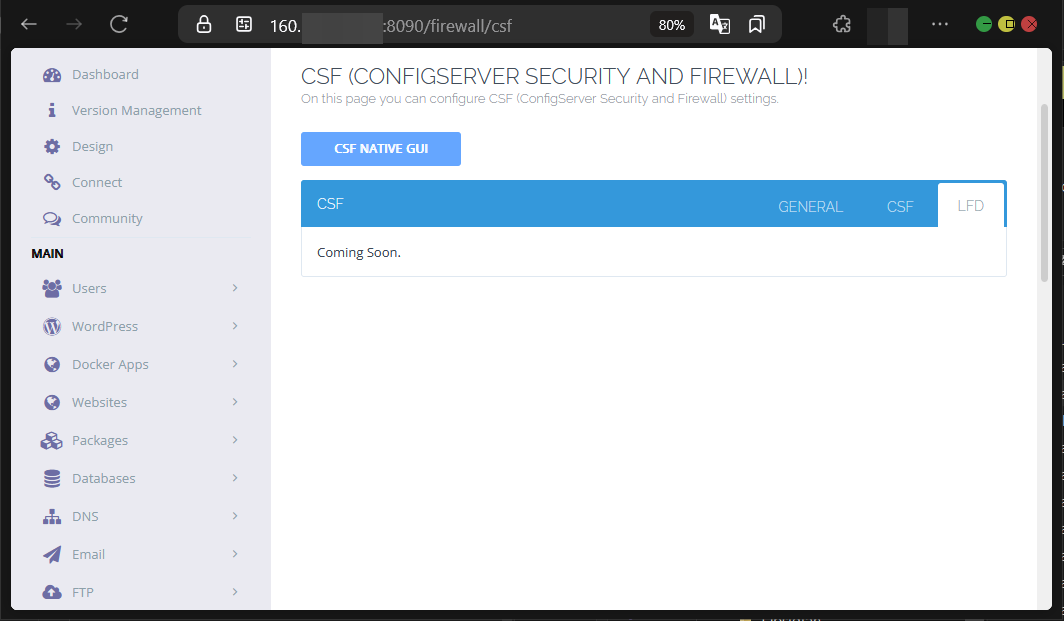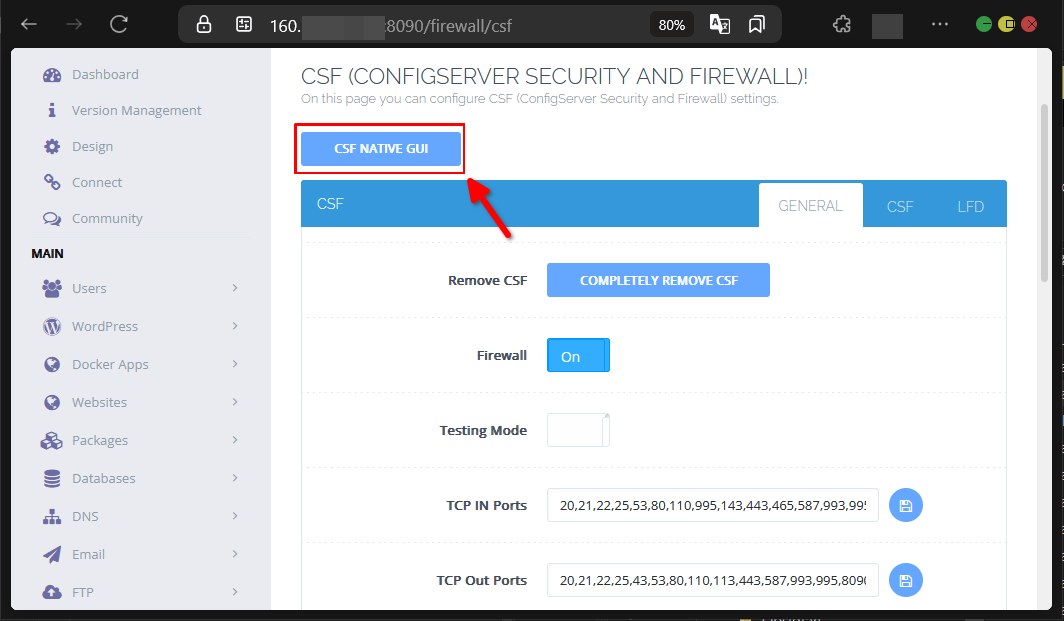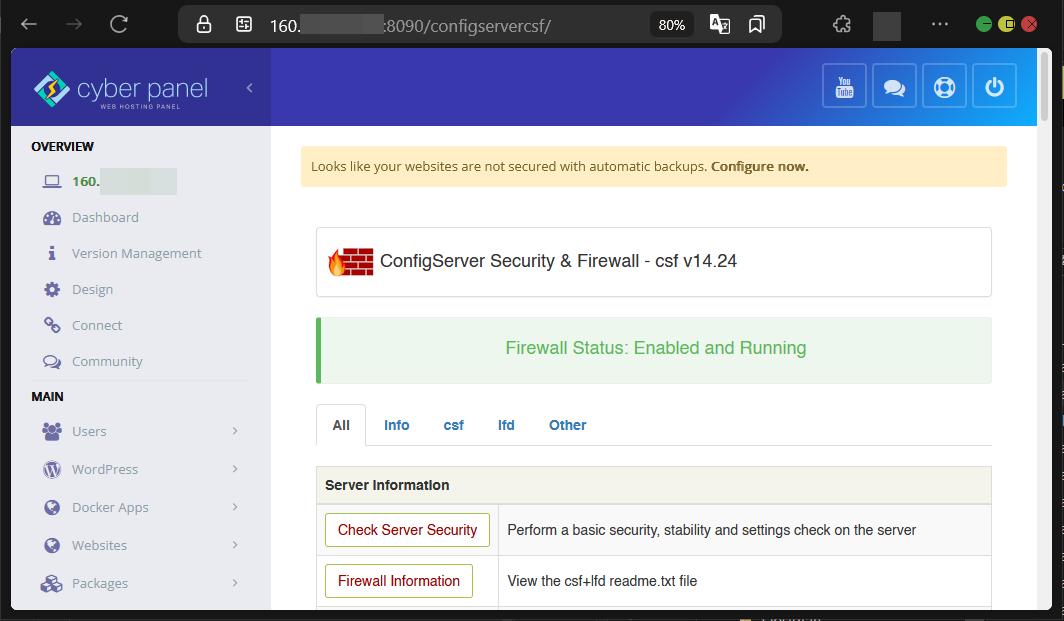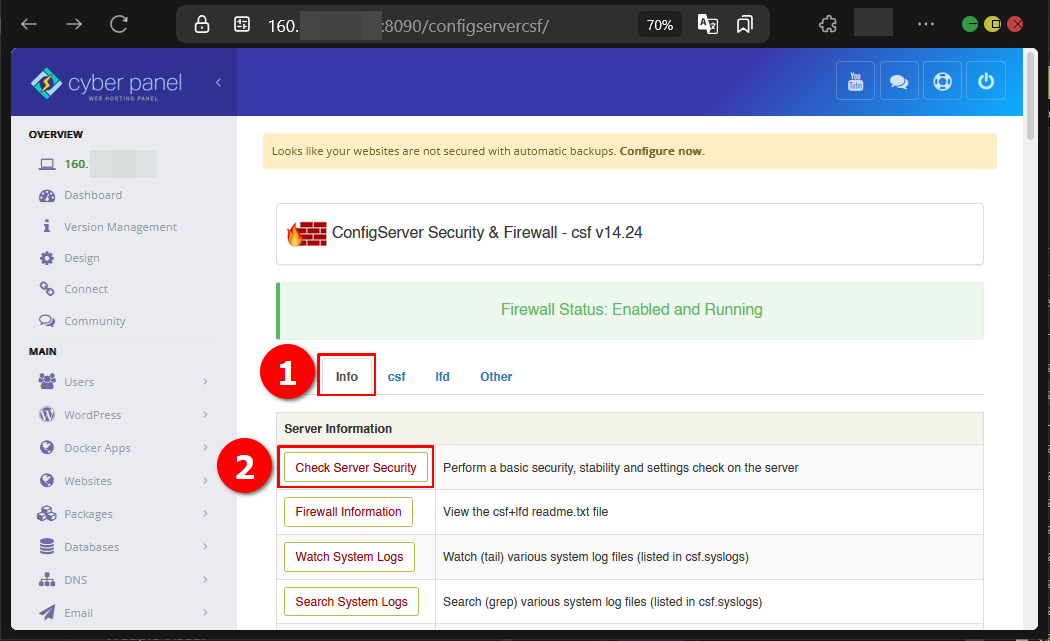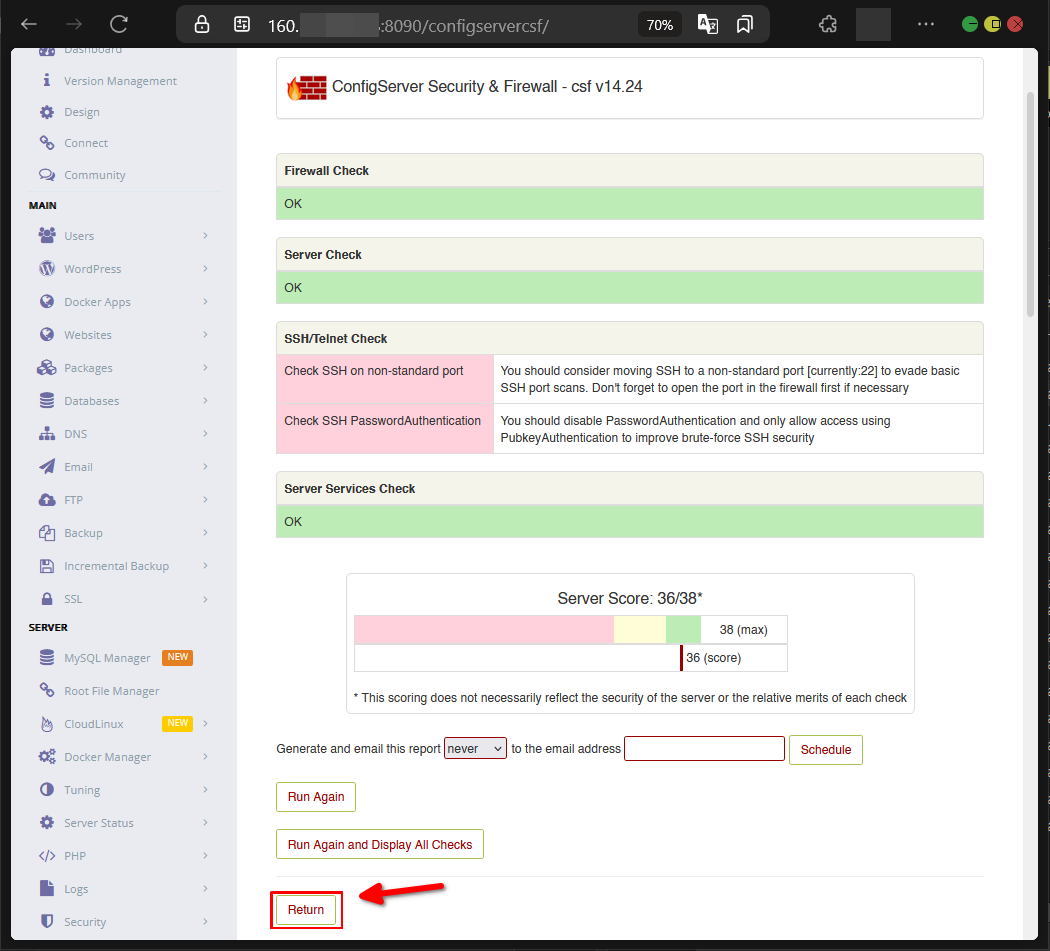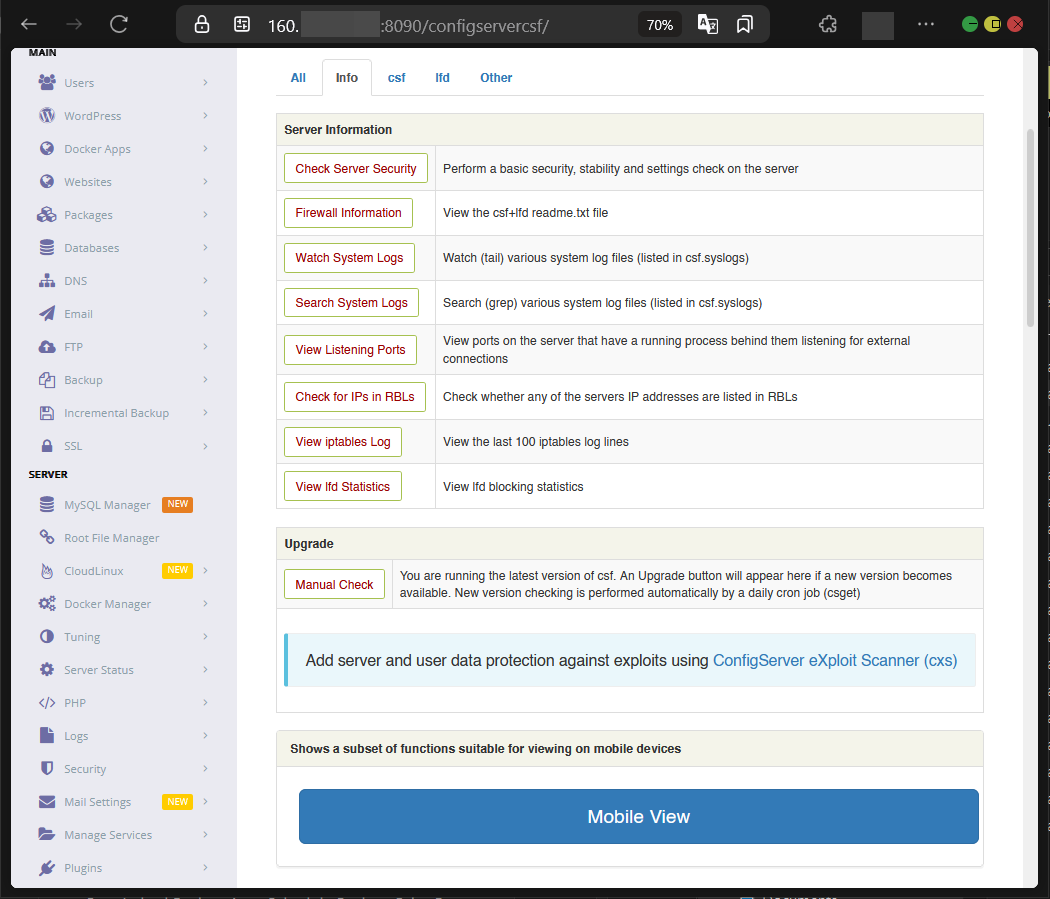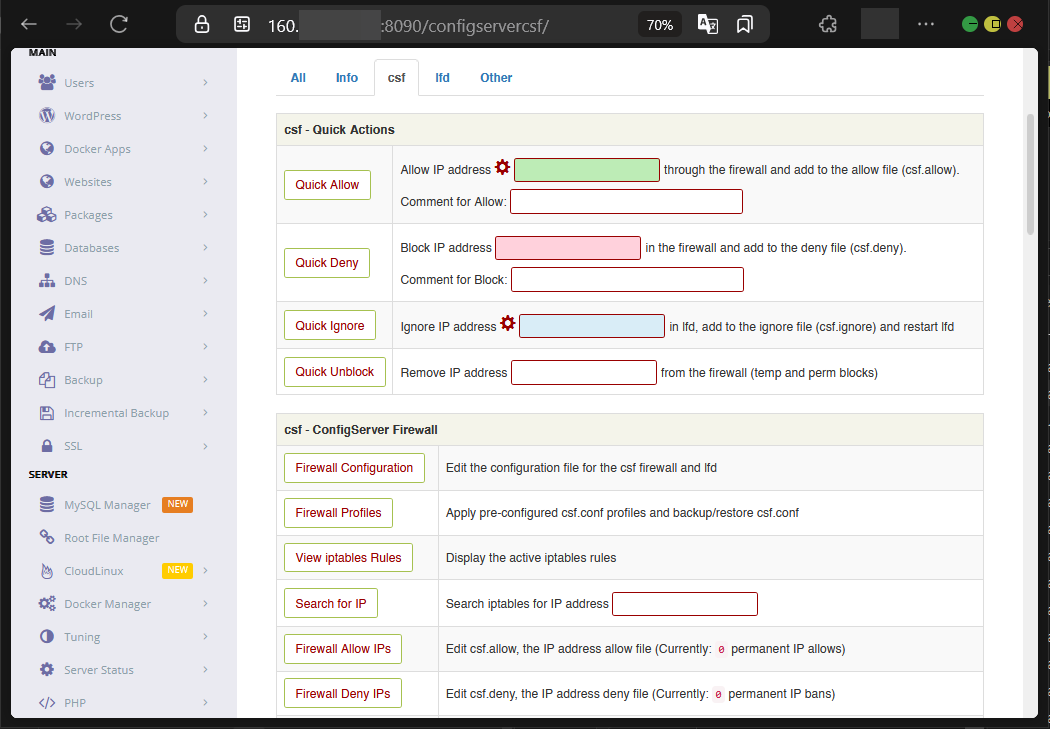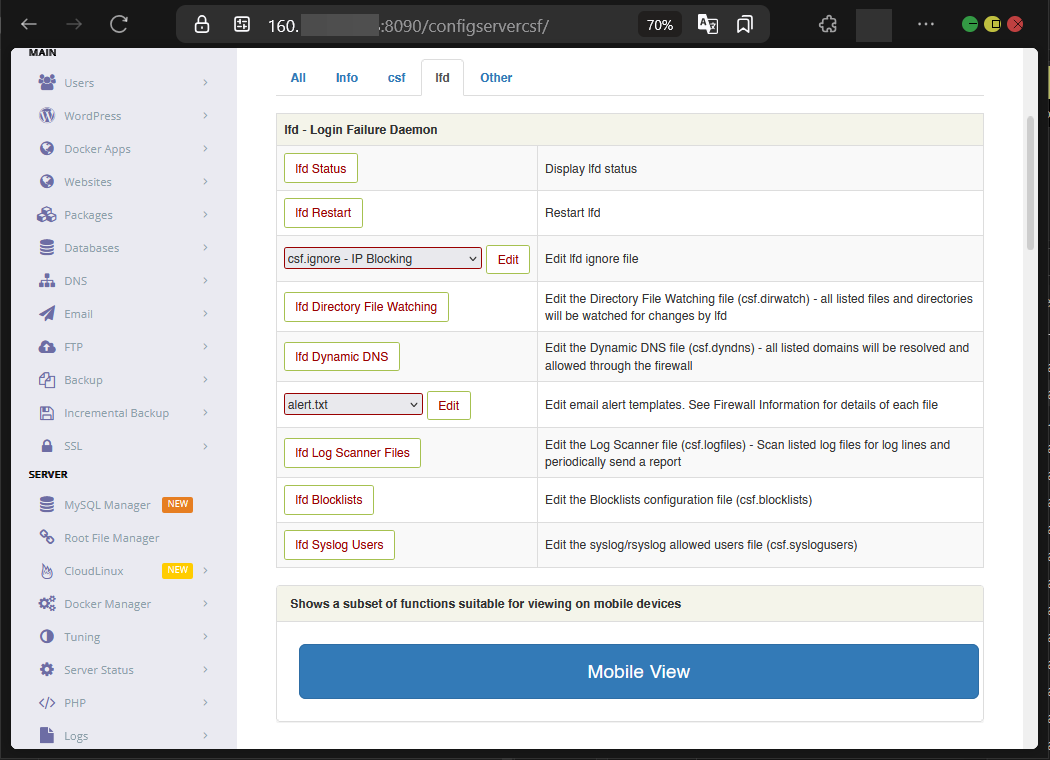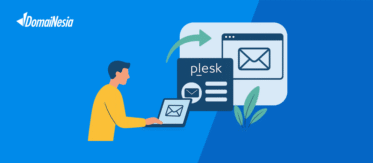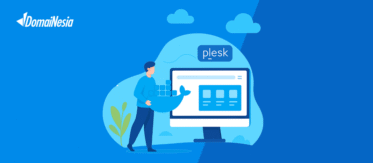
Cara Install CSF di CyberPanel Untuk Kelola Port Jaringan
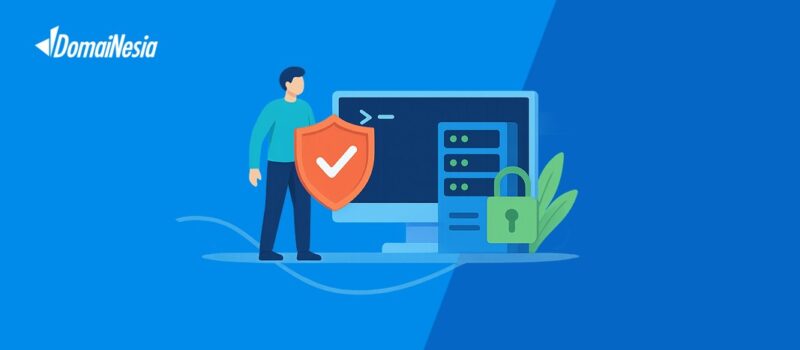
Hai DomaiNesians! Dalam dunia pengelolaan server, keamanan jaringan menjadi salah satu aspek yang tidak boleh diabaikan. Salah satu cara untuk menjaga server tetap aman adalah dengan mengelola port jaringan secara efektif. CyberPanel, sebagai control panel open-source yang populer, menyediakan fitur ConfigServer Security & Firewall (CSF) untuk mempermudah pengelolaan port jaringan. Dengan CSF, kita bisa mengatur lalu lintas jaringan, melindungi server dari serangan, dan memastikan hanya koneksi yang diizinkan yang dapat mengakses layanan tertentu. Artikel ini akan memandu langkah demi langkah cara menginstal dan mengonfigurasi CSF di CyberPanel untuk menjaga keamanan server.
Mengapa Butuh Kelola Port Jaringan?
Port jaringan adalah titik komunikasi yang digunakan oleh perangkat untuk mengirim dan menerima data melalui jaringan. Setiap layanan di server, seperti web server, email, atau SSH, menggunakan port tertentu untuk beroperasi. Misalnya, port 80 untuk HTTP, port 443 untuk HTTPS, dan port 22 untuk SSH. Mengelola port jaringan berarti mengatur port mana yang boleh dibuka atau ditutup untuk mencegah akses yang tidak diinginkan.
CyberPanel menyediakan fitur CSF yang memungkinkan kita mengelola port jaringan dengan lebih terstruktur. CSF adalah alat firewall open-source yang dirancang untuk memberikan keamanan tambahan pada server. Dengan CSF, kita bisa mengatur aturan firewall, memantau aktivitas jaringan, dan mencegah serangan seperti DDoS atau brute force. Salah satu keunggulan CSF di CyberPanel adalah kemudahan instalasinya melalui fitur one-click install. Proses ini memungkinkan pengguna, bahkan yang baru mengenal pengelolaan server, untuk menginstal dan mengonfigurasi CSF tanpa perlu keahlian teknis mendalam.
CSF di CyberPanel hadir dengan dua tampilan konfigurasi: tampilan datar (melalui menu CyberPanel) dan Native GUI (antarmuka grafis bawaan CSF). Tampilan Native GUI mempermudah penggunaan karena menyediakan antarmuka yang lebih interaktif dan lengkap dibandingkan tampilan datar. Selain itu, CSF adalah perangkat lunak open-source, sehingga tidak memerlukan lisensi berbayar, menjadikannya solusi hemat biaya untuk meningkatkan keamanan server.
CSF membantu mengamankan CyberPanel dengan mengatur aturan firewall yang ketat. Aturan ini memungkinkan kita untuk membatasi akses ke port tertentu, memblokir alamat IP yang mencurigakan, dan memantau aktivitas login. Dengan fitur ini, server menjadi lebih terlindungi dari ancaman siber.
Berikut adalah beberapa skenario di mana CSF sangat berguna:
- Mencegah serangan brute force dengan memblokir IP yang melakukan percobaan login berulang.
- Melindungi server dari serangan DDoS dengan membatasi jumlah koneksi per IP.
- Mengizinkan akses hanya ke port tertentu, seperti port 80 dan 443 untuk website.
- Memantau aktivitas jaringan untuk mendeteksi pola yang mencurigakan.
Fitur CSF menyediakan solusi untuk skenario-skenario tersebut dengan memberikan kontrol penuh atas lalu lintas jaringan, perlindungan terhadap serangan siber, dan kemampuan untuk memantau aktivitas server secara real-time.
Mengakses Dashboard CyberPanel
Nah, DomaiNesians! Setelah memahami pentingnya mengelola port jaringan dengan CSF, saatnya kita mulai langkah praktis untuk menginstal dan mengonfigurasi fitur ini di CyberPanel. Langkah pertama adalah mengakses dashboard CyberPanel, yang menjadi pusat pengelolaan server.
Untuk memulai, pastikan kita menggunakan CyberPanel versi 2.4 dengan lisensi gratis. Perlu dicatat bahwa antarmuka atau alur instalasi mungkin sedikit berbeda jika menggunakan versi berbayar seperti CyberPanel Enterprise. Jika belum memiliki VPS atau hosting untuk menjalankan CyberPanel, segera jelajahi opsi terbaik di Paket Hosting DomaiNesia atau Cloud VPS Termurah di DomaiNesia.
Untuk mengakses dashboard CyberPanel, kita perlu mengetahui alamat IP VPS terlebih dahulu. IP ini dapat dilihat melalui Dashboard VPS MyDomaiNesia. Setelah mendapatkan IP, tambahkan port 8090 pada URL, misalnya https://160.123.45.67:8090. Masukkan kredensial login yang telah dibuat saat instalasi CyberPanel untuk masuk ke dashboard.
Menginstall CSF ke CyberPanel
Untuk memulai instalasi CSF, kita perlu mengakses halaman CSF (ConfigServer Security and Firewall) di CyberPanel. Halaman ini dapat ditemukan melalui menu Security pada sidebar dashboard, kemudian pilih sub-menu CSF.
Setelah masuk ke halaman CSF, kita akan melihat tombol Install Now. Klik tombol ini untuk memulai proses instalasi. Proses ini dirancang sederhana berkat fitur one-click install dari CyberPanel, sehingga tidak memerlukan perintah manual melalui terminal.
Proses instalasi biasanya memakan waktu beberapa menit. Selama proses berlangsung, kita akan melihat keterangan dalam bentuk kolom yang menunjukkan progres instalasi. Informasi ini membantu memastikan bahwa instalasi berjalan dengan lancar.
Setelah instalasi selesai, kita akan otomatis diarahkan kembali ke halaman CSF (ConfigServer Security and Firewall). Dari sini, kita bisa langsung melanjutkan ke tahap konfigurasi untuk mengatur port jaringan dan fitur keamanan lainnya.
Konfigurasi CSF
Konfigurasi CSF di CyberPanel dapat dilakukan melalui dua metode: tampilan CyberPanel dan Native GUI. Kedua metode ini memiliki kelebihan masing-masing, dan kita akan membahas keduanya untuk memberikan gambaran lengkap tentang cara mengelola port jaringan.
Konfigurasi CSF Pada Tampilan CyberPanel
Untuk mengonfigurasi CSF melalui tampilan CyberPanel, kita cukup mengakses halaman CSF (ConfigServer Security and Firewall) melalui menu Security dan sub-menu CSF pada sidebar dashboard. Proses ini sama seperti saat mengakses halaman untuk instalasi.
Namun, perlu diperhatikan bahwa konfigurasi melalui tampilan CyberPanel memiliki keterbatasan. Pengaturan yang tersedia terbatas pada pengelolaan port danmemo pengaturan dasar CSF, yang dapat diakses melalui menu General.
Pada menu General, kita bisa mengatur port mana yang diizinkan untuk menerima koneksi masuk (TCP_IN) dan keluar (TCP_OUT). Misalnya, untuk website, kita dapat mengizinkan port 80 dan 443. Selain itu, pada menu CSF, kita dapat menambahkan alamat IP yang diizinkan untuk mengakses server atau memblokir IP yang dianggap mencurigakan.
Sementara itu, menu LFD (Login Failure Daemon) yang digunakan untuk mendeteksi kegagalan login masih dalam tahap pengembangan oleh tim CyberPanel. Oleh karena itu, fitur ini belum dapat digunakan secara penuh pada tampilan CyberPanel.
Konfigurasi CSF Pada Tampilan Native GUI
Untuk konfigurasi yang lebih lengkap, kita bisa menggunakan tampilan Native GUI dari CSF. Kembali ke halaman CSF melalui menu Security dan sub-menu CSF pada sidebar dashboard. Di halaman ini, kita akan menemukan tombol CSF Native GUI yang terletak di bawah judul halaman.
Setelah mengklik tombol tersebut, kita akan diarahkan ke antarmuka grafis bawaan CSF. Antarmuka ini menawarkan pengaturan penuh tanpa keterbatasan seperti pada tampilan CyberPanel. Fitur-fiturnya lebih interaktif dan memungkinkan kita untuk mengelola firewall dengan lebih detail.
Untuk mencoba salah satu fitur, misalnya Check Server Security, kita cukup mengklik menu Info, lalu pilih tombol Check Server Security yang berwarna merah. Fitur ini akan memeriksa potensi kerentanan keamanan pada server.
Setelah perintah dijalankan, hasilnya akan ditampilkan di layar. Untuk kembali ke halaman sebelumnya, klik tombol Return di bagian bawah halaman.
Native GUI CSF menyediakan empat menu utama: Info, CSF, LFD, dan Other. Menu Info berisi informasi tentang status server dan pemeriksaan keamanan. Menu CSF memungkinkan pengaturan aturan firewall, seperti mengelola port atau IP. Menu LFD digunakan untuk memantau dan mencegah kegagalan login, sedangkan menu Other berisi pengaturan tambahan seperti pemblokiran berdasarkan negara atau konfigurasi DDoS.
Port dan Firewall CyberPanel Jadi Lebih Terjaga
Mengelola port jaringan dengan CSF di CyberPanel adalah langkah penting untuk menjaga keamanan server. Dari pengenalan port jaringan, instalasi CSF melalui fitur one-click install, hingga konfigurasi melalui tampilan CyberPanel dan Native GUI, semua langkah telah dirancang untuk memudahkan pengguna. CSF tidak hanya membantu mengatur port yang diizinkan, tetapi juga melindungi server dari ancaman seperti serangan brute force dan DDoS. Dengan memanfaatkan fitur ini, kita bisa memastikan server tetap aman dan berjalan dengan optimal.
Selamat kepada DomaiNesians yang telah mengikuti panduan ini hingga selesai! Dengan CSF terinstal dan dikonfigurasi dengan baik, keamanan CyberPanel kini lebih terjamin. Sampai jumpa di artikel dan panduan DomaiNesia berikutnya!